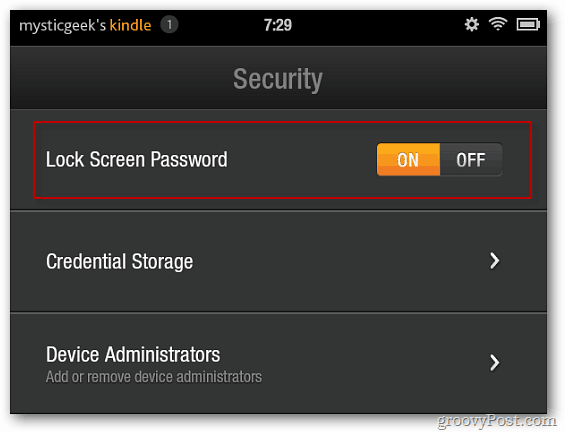Come installare e utilizzare i componenti aggiuntivi in PowerPoint
Microsoft Office Microsoft Powerpoint Microsoft Presa Della Corrente Ufficio Eroe / / June 28, 2023

Pubblicato

I componenti aggiuntivi possono aiutarti a creare fantastiche presentazioni PowerPoint più facilmente. Scopri come installare e utilizzare i componenti aggiuntivi in PowerPoint in questa guida.
Microsoft PowerPoint è ricco di funzioni utili per aiutarti a creare presentazioni straordinarie in modo rapido e semplice. Da incorporare video per ottenere consigli su come migliorare il tuo stile di presentazione, ci sono molti strumenti integrati per far risaltare le tue presentazioni.
A volte, tuttavia, potresti desiderare che PowerPoint avesse una funzione o una caratteristica che non è attualmente disponibile all'interno dell'applicazione. Per fortuna, c'è una vasta raccolta di componenti aggiuntivi di terze parti che puoi integrare in PowerPoint per offrire ancora più funzionalità.
Se stai cercando di dare a PowerPoint ancora più potenza, scopri come installare e utilizzare i componenti aggiuntivi in PowerPoint.
Cosa sono i componenti aggiuntivi per PowerPoint?
I componenti aggiuntivi di PowerPoint sono plug-in di terze parti che aggiungono funzionalità aggiuntive a Microsoft PowerPoint. Questi componenti aggiuntivi potrebbero offrire risorse aggiuntive come immagini o video, aggiungere funzionalità come Generazione codice QRo offri elementi di design aggiuntivi per far risaltare le tue presentazioni PowerPoint.
Molti di questi componenti aggiuntivi sono offerti gratuitamente, ma ci sono anche molti componenti aggiuntivi che richiedono il pagamento di una tariffa per l'utilizzo. In effetti, alcuni dei componenti aggiuntivi più popolari possono farti risparmiare centinaia di dollari.
Puoi installare i componenti aggiuntivi direttamente da PowerPoint e ci sono un paio di modi per farlo.
Come installare i componenti aggiuntivi in PowerPoint dall'Office Store
Il modo ufficiale per installare i componenti aggiuntivi è tramite Microsoft Office Store. Questo è il modo più semplice per installare i componenti aggiuntivi, ma alcuni componenti aggiuntivi non sono disponibili tramite Office Store e devono essere aggiunti manualmente.
Per installare componenti aggiuntivi da Office Store in PowerPoint:
- Apri PowerPoint.
- Clicca il Inserire menù.
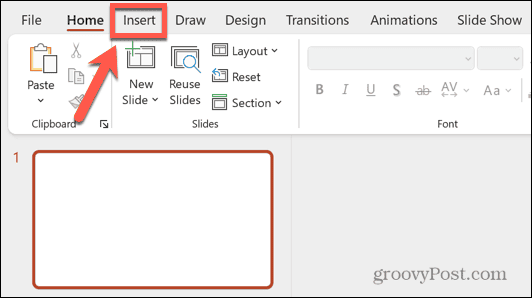
- Nella barra multifunzione, fare clic Ottieni componenti aggiuntivi.
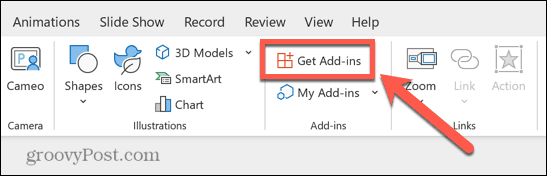
- Nel Componenti aggiuntivi per Office finestra, trova un componente aggiuntivo che desideri installare e premi Aggiungere.
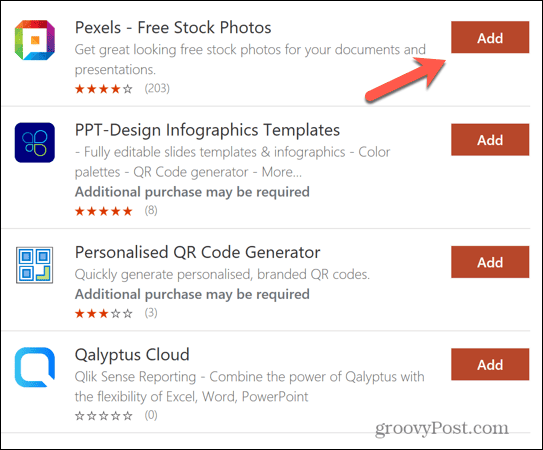
- Accetta i termini e le condizioni e fai clic Continua.
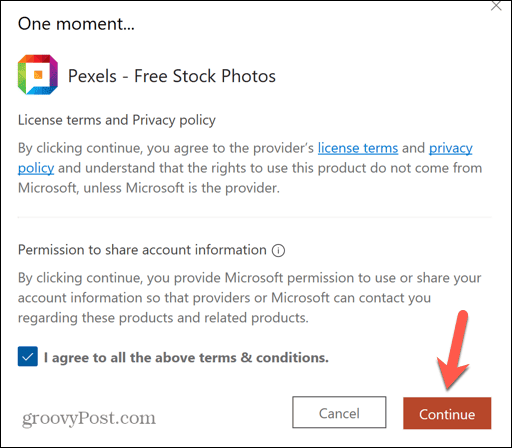
- Il tuo componente aggiuntivo dovrebbe ora essere installato. Molti componenti aggiuntivi si apriranno in un riquadro sul lato destro della finestra di PowerPoint.
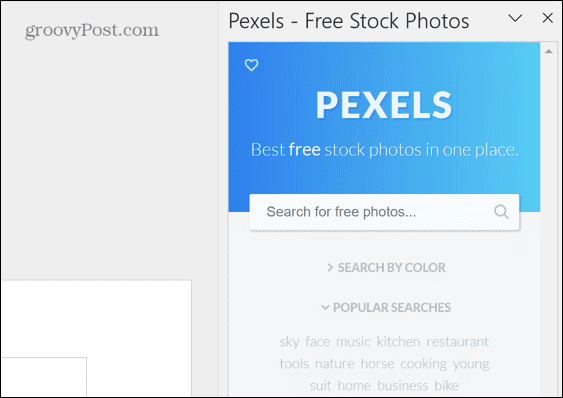
Come installare componenti aggiuntivi in PowerPoint da altre fonti
Se il componente aggiuntivo che desideri non è nell'archivio dei componenti aggiuntivi, dovrai aggiungerlo manualmente.
Per installare un componente aggiuntivo di PowerPoint da un'altra origine:
- Trova e scarica il componente aggiuntivo che desideri utilizzare dal suo sito Web ufficiale.
- Apri PowerPoint e fai clic su Inserire menù.
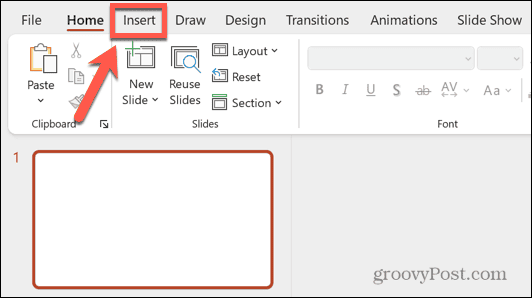
- Nella barra multifunzione, fai clic sulla piccola freccia accanto a I miei componenti aggiuntivi.
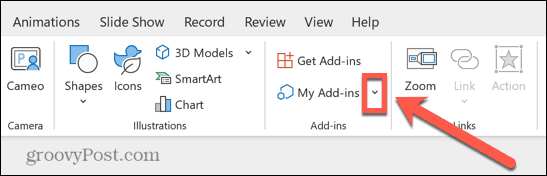
- Selezionare Gestisci altri componenti aggiuntivi.
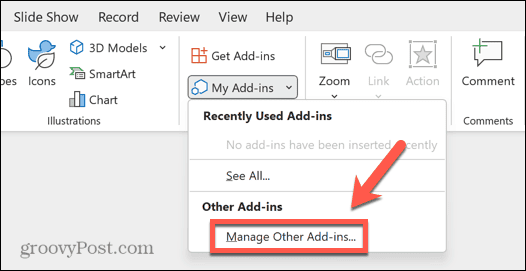
- Clicca il Maneggio cadere in picchiata.
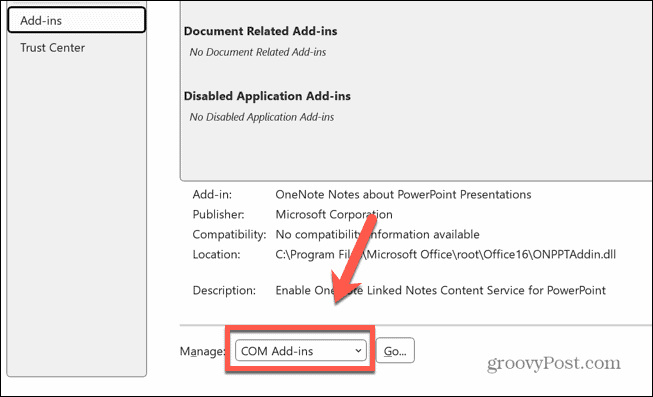
- Selezionare Componenti aggiuntivi per PowerPoint.
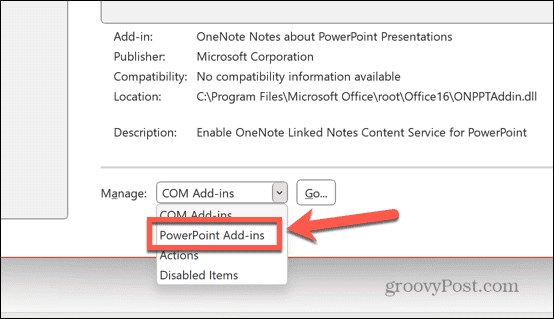
- Clic Andare.
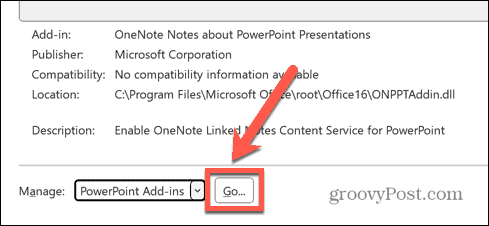
- Clicca il Aggiungere nuova pulsante.
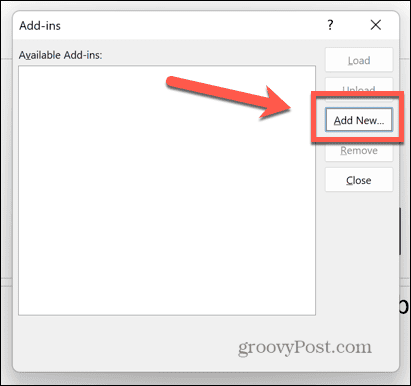
- Individua il componente aggiuntivo scaricato e fai clic Aprire.
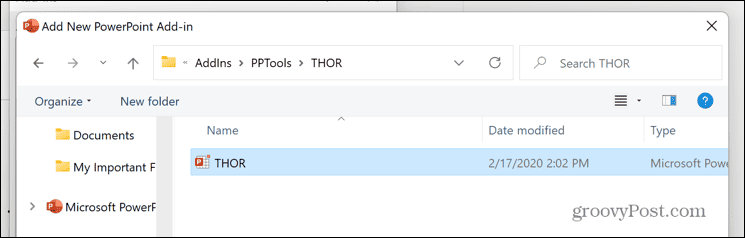
- Il componente aggiuntivo dovrebbe ora essere aggiunto a PowerPoint.
- Ora dovresti essere in grado di utilizzare il componente aggiuntivo su PowerPoint seguendo le istruzioni del creatore.
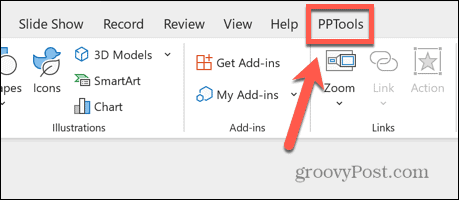
Utili componenti aggiuntivi per PowerPoint
Con così tanti componenti aggiuntivi di PowerPoint tra cui scegliere, può essere difficile trovare ottimi componenti aggiuntivi tra quelli meno utili. A tal fine, ecco un elenco di alcuni dei componenti aggiuntivi più utili che è possibile installare.
I migliori componenti aggiuntivi gratuiti per PowerPoint
I seguenti componenti aggiuntivi sono tutti gratuiti, sebbene alcuni di essi offrano livelli a pagamento che aggiungono funzionalità aggiuntive.
- Pexel: Un ottimo componente aggiuntivo per trovare immagini stock per le tue diapositive.
- Prendilo: un'altra libreria di immagini con licenza da utilizzare nelle diapositive.
- Laboratori PowerPoint: ti offre utili funzionalità di progettazione per far risaltare le tue diapositive.
- QR4Ufficio: Genera e inserisci rapidamente codici QR nelle tue presentazioni PowerPoint.
- Mentimetro: aggiungi sondaggi e quiz interattivi alle tue presentazioni.
- Icone di Noun Project: Una vasta libreria di icone facilmente ricercabili.
- Cronologia dell'ufficio: Strumenti di pianificazione e monitoraggio del progetto.
- Personaggi dei fumetti Pixton: Crea diapositive in stile fumetto.
I migliori componenti aggiuntivi a pagamento per PowerPoint
I seguenti componenti aggiuntivi offrono potenti funzionalità, ma hanno un costo. Dovrai decidere se ritieni che le funzionalità aggiuntive valgano il prezzo. Puoi trovare i prezzi attuali seguendo i link, con prezzi che vanno da pochi dollari all'anno a diverse centinaia di dollari.
- SlideHub: una libreria di diapositive di design per aiutarti a creare rapidamente presentazioni.
- ToolsToo: un'utile suite di strumenti per creare presentazioni dallo stile coerente.
- HTML5Punto: Converti rapidamente le tue presentazioni in HTML5 per dispositivi mobili.
- Professionista del discorso fuori campo: aggiungi voci fuori campo professionali alle tue presentazioni.
- Timer PP: Tieni traccia dei tuoi tempi mentre fai una presentazione.
- Cronologia dell'ufficio: modelli per la creazione di tempistiche e pianificazioni per il monitoraggio del progetto.
- pptXTREME ColorPicker: Scegli e seleziona i colori perfetti per le tue presentazioni.
- Diagrammi Lucidchart per PowerPoint: crea diagrammi di flusso e diagrammi per le tue diapositive.
Utilizzo efficace di PowerPoint
Imparare a installare e utilizzare i componenti aggiuntivi in PowerPoint ti consente di creare presentazioni straordinarie in modo molto più rapido e semplice. Puoi anche aggiungere rapidamente tipi di contenuto alle tue diapositive che sono complessi da creare nell'app stessa.
Esistono molti altri modi per ottenere di più dall'app PowerPoint. Se vuoi usare grafici o figure nella tua presentazione, puoi imparare come fare inserire i dati di Excel in PowerPoint. Puoi creare design unici imparando a farlo inserire un'immagine in una forma in PowerPoint.
Se vuoi creare una presentazione con un tema coerente, puoi imparare a farlo utilizzare lo Slide Master in PowerPoint.